I file XML sono ampiamente utilizzati in Italia per la trasmissione strutturata di dati in vari contesti, come la fatturazione elettronica, le comunicazioni con la Pubblica Amministrazione e la gestione dei dati aziendali. Tuttavia, per garantire una presentazione professionale e la condivisione efficace di informazioni, può essere vantaggioso convertire i documenti XML in formato PDF. Questo permette di conservare la struttura dei dati e migliorare la leggibilità del documento, rendendolo più adatto per la condivisione e la stampa. In questo articolo, esploreremo come convertire XML in PDF in 4 metodi efficaci.
Metodo 1. Convertire XML in PDF con PDFelement
Se hai un file XML locale nel tuo computer, continua con questo metodo:
Primo Passaggio. Scarica PDFelement
Scarica PDFelement sul tuo computer. Fai clic sul + più nell'angolo in alto a sinistra e scegli Da File.
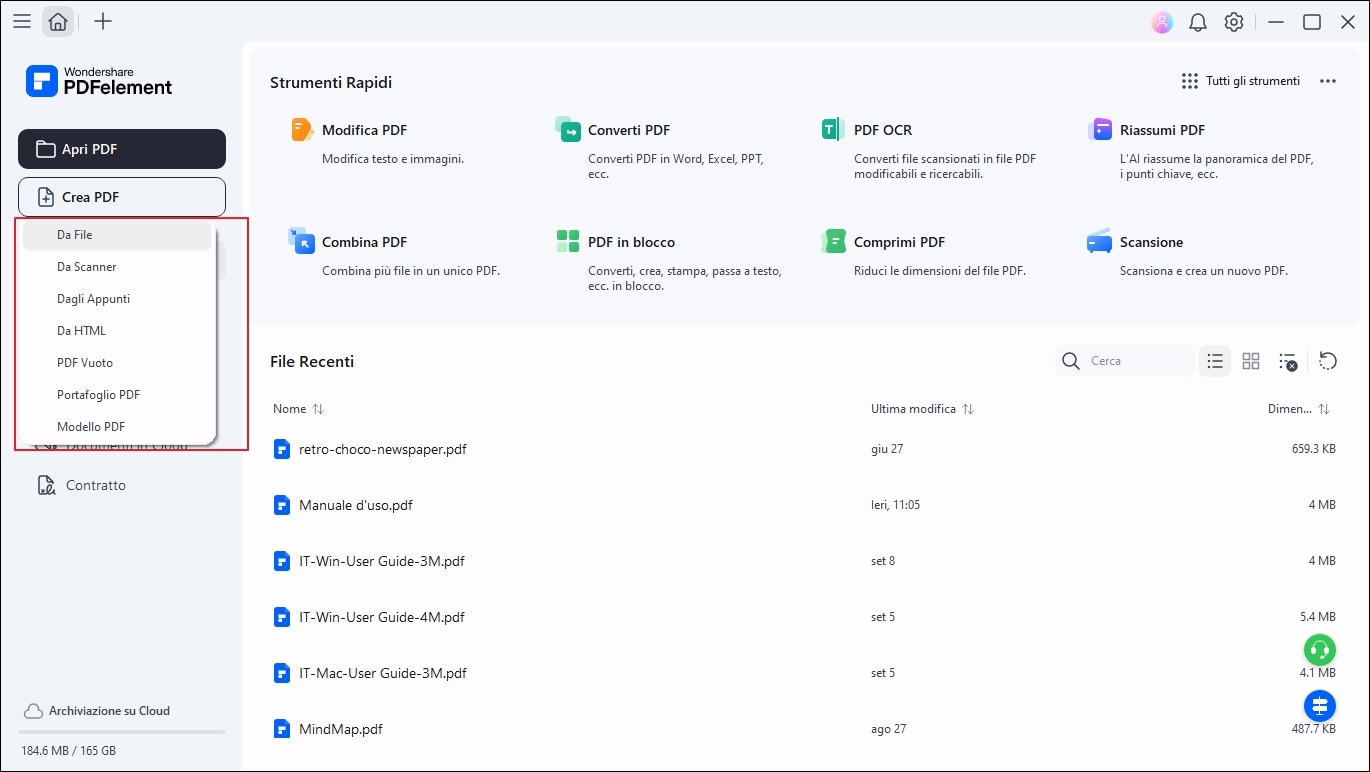
Secondo Passaggio. Apri file XML
Scegli il file XML da convertire nel tuo computer.

Primo Passaggio. Crea un file PDF da XML
Ecco fatto! Così facile, vero? Puoi visualizzare semplicemente le fatture XML in PDF con questo metodo. E se hai più file, puoi aprirli contemporaneamente con PDFelement.
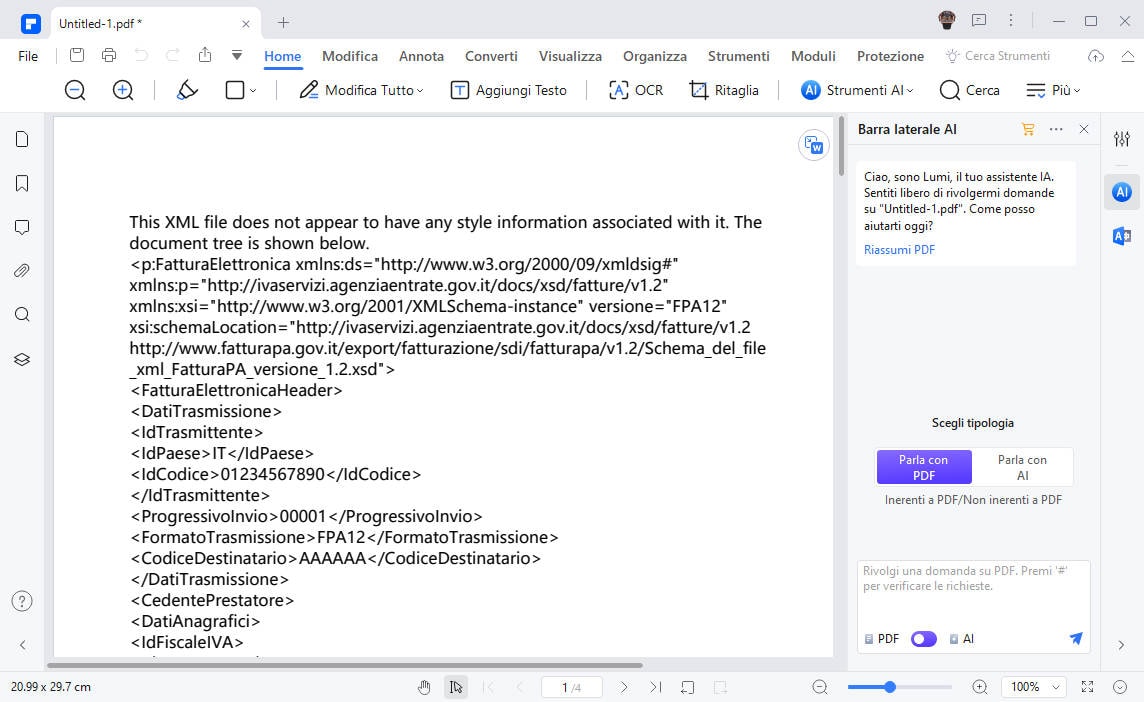
Perché usare PDFelement per convertire XML in PDF
PDFelement è la soluzione definitiva per convertire i file XML in PDF o i PDF in XML, grazie alla sua ricchezza di funzionalità professionali e avanzate. Oltre al formato PDF, il software supporta circa 30 tipologie di file. PDFelement, noto per essere uno dei programmi più efficaci e affidabili nell'ambito tecnologico, è disponibile sia per Windows che per MacOS.
Caratteristiche Principali di PDFelement:
- Presenza di strumenti per modificare e personalizzare i PDF generati dalle conversioni.
- Flessibile funzionalità per la trasformazione XML in PDF.
- Possibilità di applicare password di protezione ai PDF generati da file XML.
- Possibilità di convertire un'ampia gamma di formati di file in PDF.
- Possibilità di unire, convertire, dividere, salvare o modificare i PDF generati dalle conversioni.
- Presenza di tecnologia OCR per digitalizzare documenti PDF e di altro formato scansionati.
- Presenza di avanzate funzionalità per creare e modificare i PDF, aggiungendo Segnalibri, eseguendo la Redazione, inserendo Filigrane, Commenti, ecc.
Metodo 2. Convertire XML in PDF con browser
Di seguito, spiegheremo come utilizzare il browser per visualizzare una fattura XML in formato PDF, rendendo così più facile la visualizzazione e la condivisione dei contenuti.
Primo Passaggio. Apri il link XML
Fai clic sul collegamento XML da aprire. Verano aperto nel browser i dettagli.
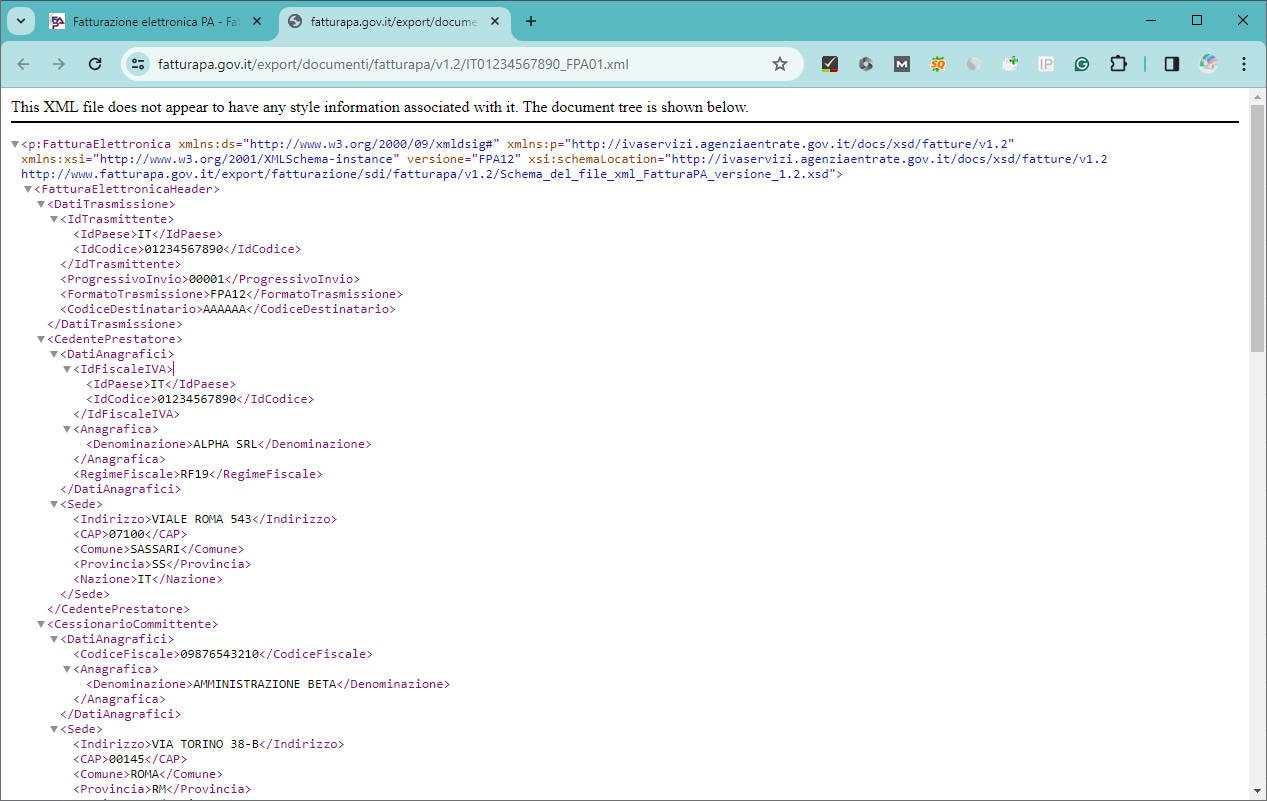
Secondo Passaggio. Trasforma XML in PDF
Dopo aver aperto il file XML sul tuo computer, fai clic sul pulsante "Stampa" dentro Impostazione del browser. Puoi vedere una nuova finestra che mostra le opzioni per la stampa. Dovrai selezionare "Salva come PDF" come la destinazione.
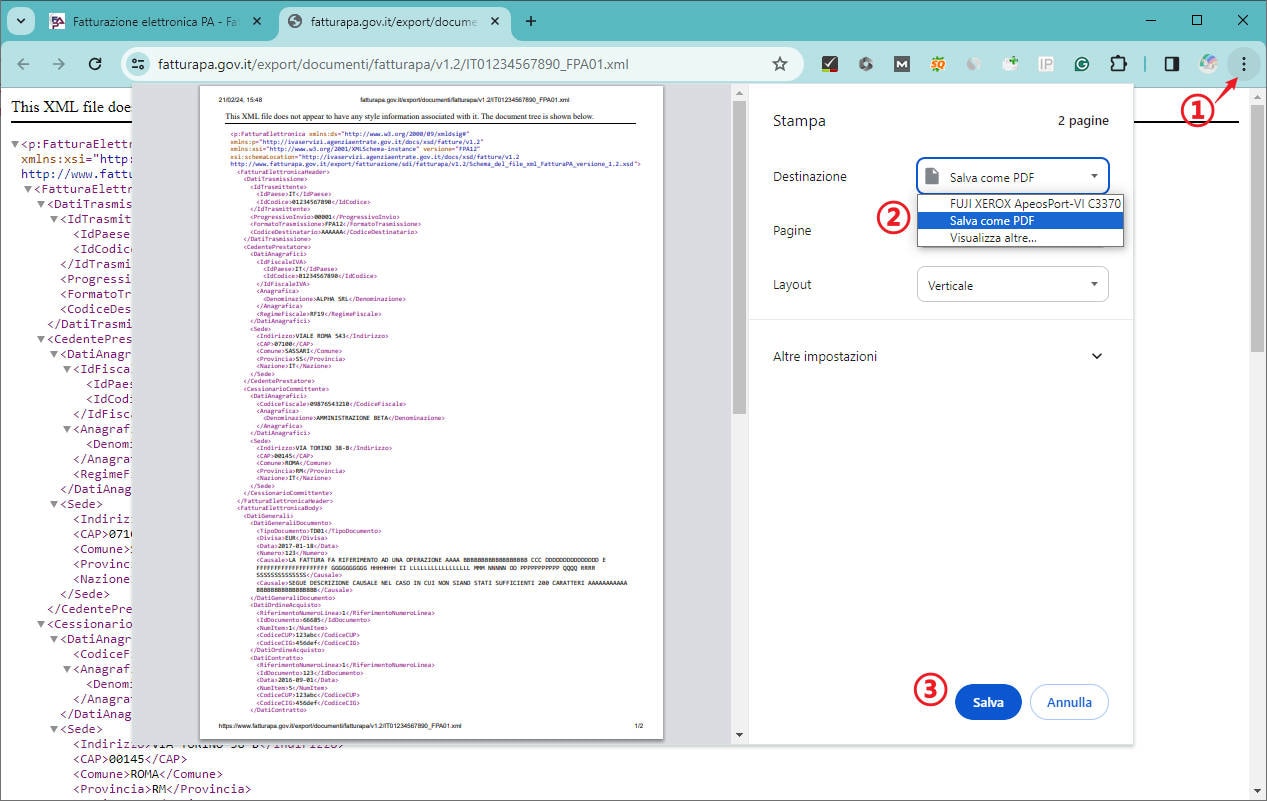
Terzo Passaggio. Salva il PDF
Fai clic su "Salva con nome" nel menu "File" per salvare il file PDF sul tuo computer.
Metodo 3. Usa Microsoft Office per aprire XML in PDF
Con Microsoft Wordpad, puoi aprire facilmente un file XML e salvarlo come PDF. In alternativa, puoi anche utilizzare LibreOffice Writer o OpenOffice Writer. Ecco cosa dovresti fare.
Primo Passaggio. Avvia Microsoft Wordpad, fai clic su Apri e apri il file XML dal tuo computer.
Secondo Passaggio. Fare clic su File > Stampa e nella finestra Stampa selezionare Stampa su PDF dall'elenco a discesa.
Terzo Passaggio. Fare clic su OK e salvare l'XML come PDF.
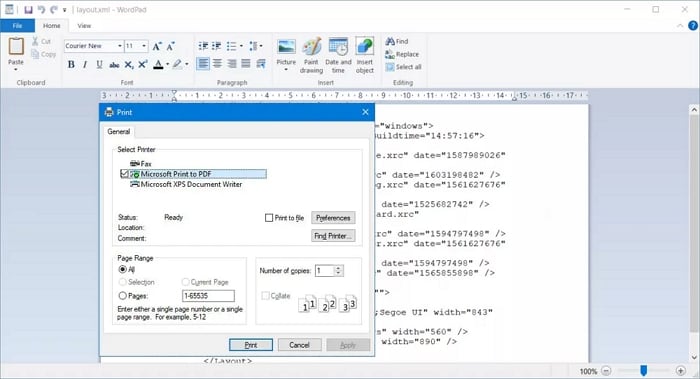
Metodo 4. Come convertire XML in PDF online
Puoi convertire facilmente XML in PDF online con PDFcandy. Questo è un convertitore PDF completo con una serie di strumenti PDF online per convertire XML, HTML, Word, Excel e altro in PDF.
Primo Passaggio. Vai a PDFcandy Convertitore da XML a PDF.
Secondo Passaggio. Fare clic su Aggiungi file per caricare un file XML.
Terzo Passaggio. Una volta caricato, il file XML verrà convertito automaticamente in file PDF. Scarica il file al termine della conversione. Clicca per vedere 5 migliori strumenti per convertire PDF in XML Online Gratis
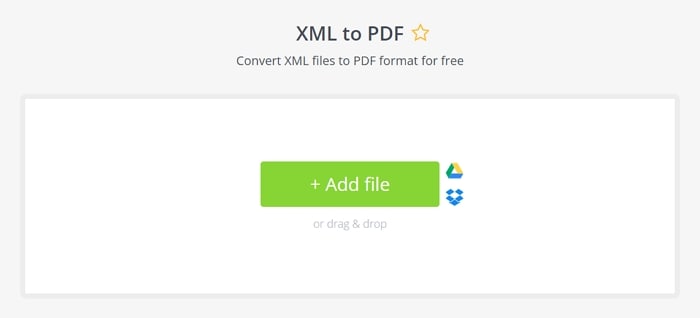
Convertire XML in PDF utilizzando uno strumento online è molto semplice, tuttavia, dovrai attendere alcuni minuti se il file XML che carichi è troppo grande o la tua connessione Internet è molto lenta.
Riduci i costi della tua azienda e aumenta l'efficienza con PDFelement!
 100% sicuro | Senza pubblicità |
100% sicuro | Senza pubblicità |
Salvatore Marin
staff Editor